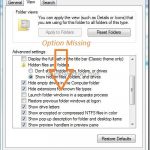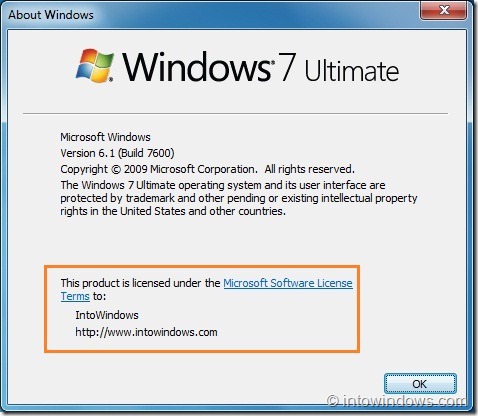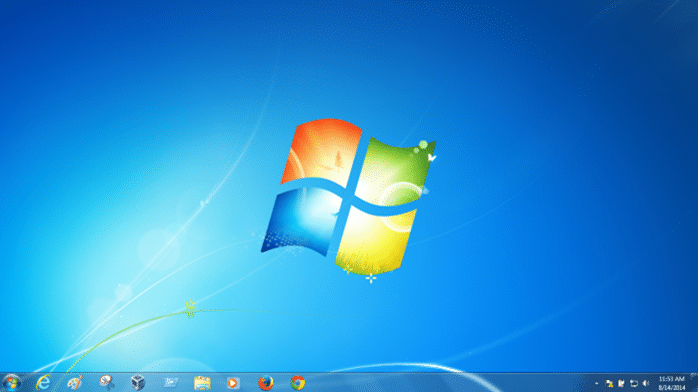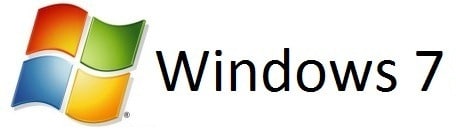Maintenant que le Service Pak 1 pour Windows 7 est disponible au téléchargement, vous pouvez le mettre sur le DVD d’installation de Windows 7. Le DVD intégré est utile car vous n’aurez pas besoin d’installer le Service Pack à chaque fois après l’installation de Windows.

Le glissement de SP1 dans le DVD d’installation ou ISO peut être fait à l’aide des outils de configuration d’installation de Windows 7. Dans ce guide, nous utilisons l’outil RT Seven Lite pour intégrer SP1 dans le DVD d’installation de Windows 7.
En suivant ce guide, vous serez en mesure de créer des fichiers ISO Windows 7 SP1 amorçables.
Slipstream Service Pack 1 sur Windows 7 ISO / DVD
1. Téléchargez, installez et exécutez l’outil RT Seven Lite. Il est recommandé d’utiliser uniquement RT Seven Lite v2.0 et supérieur.
2. Sous le Maison onglet, cliquez sur Naviguer pour accéder au fichier ISO ou au dossier d’installation de Windows 7. Si vous sélectionnez l’option ISO, vous devrez également spécifier un emplacement pour extraire le fichier ISO. Dans ce guide, nous avons sélectionné l’option de fichier ISO.
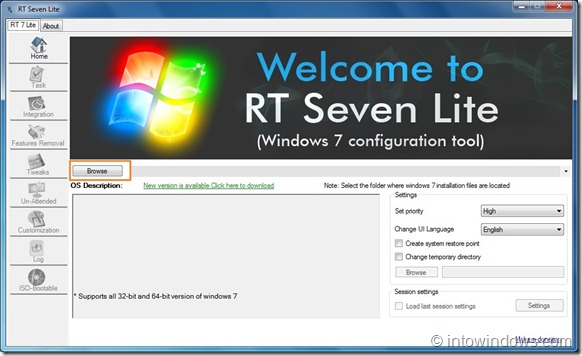
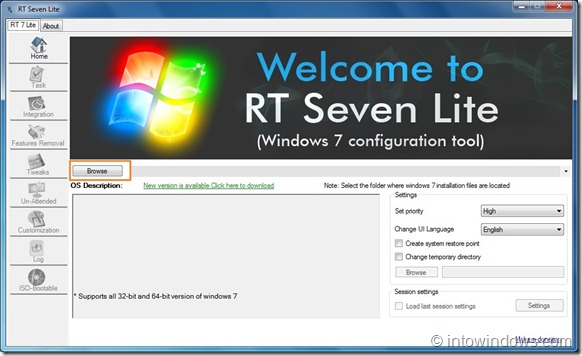
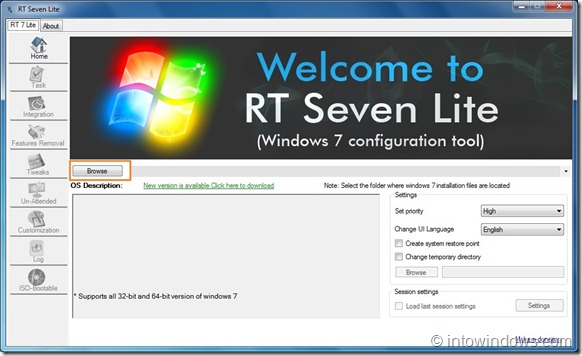
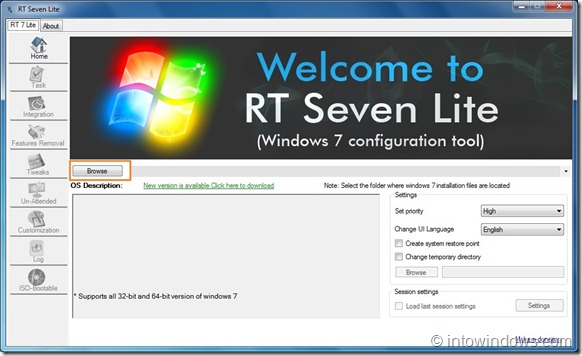
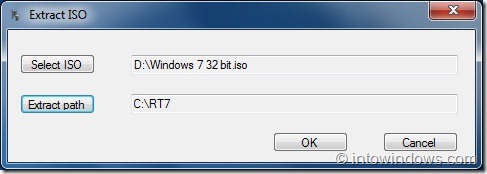
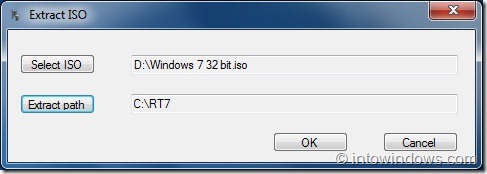
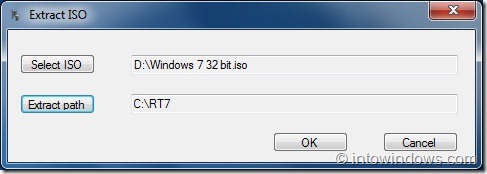
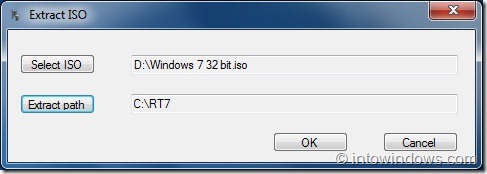
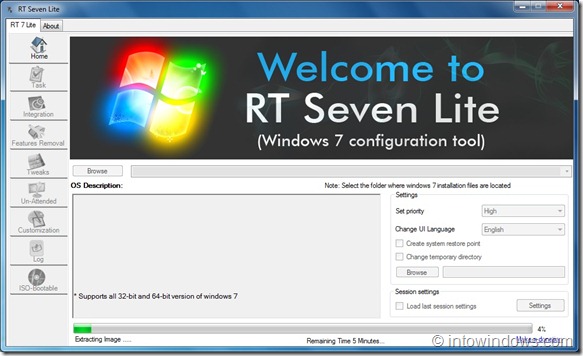
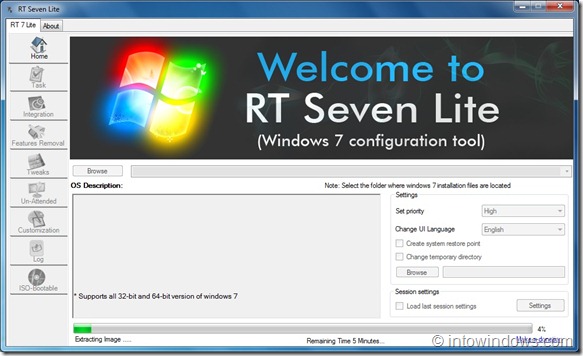
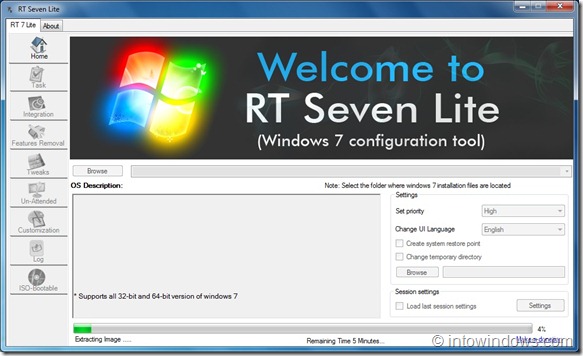
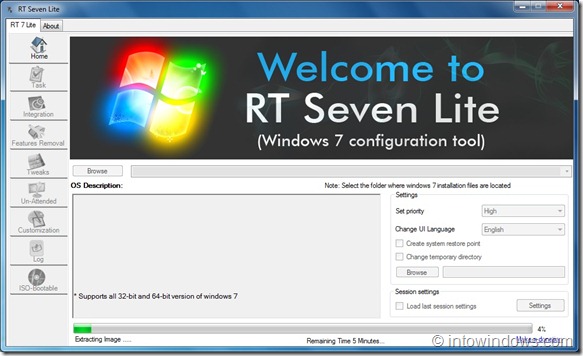
3. Vous verrez le message Extraire l’image. Le processus peut prendre un certain temps. Une fois le processus terminé, il vous sera demandé de sélectionner votre édition de Windows 7. Sélectionnez votre édition et activez également l’option nommée Pack de services Slipstream avant de cliquer D’accord bouton.
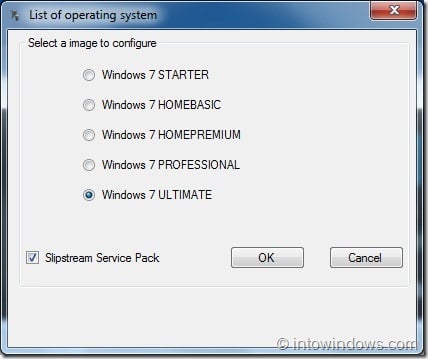
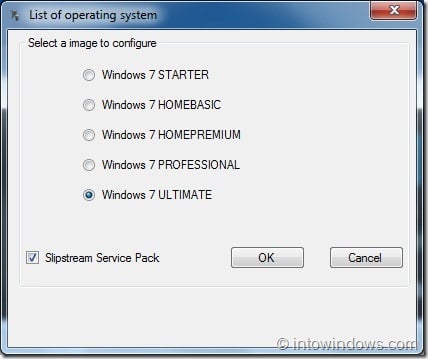
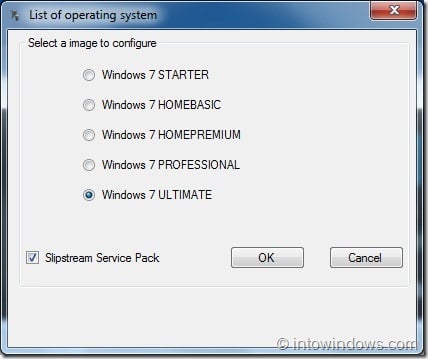
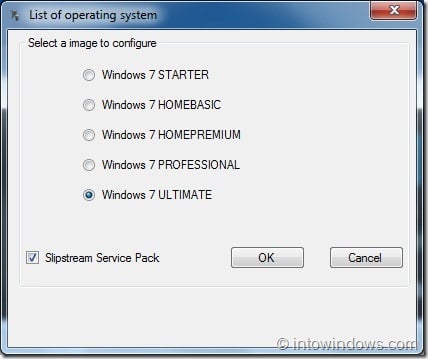
4. Service Pack Slipstream RT la boîte sera ouverte. Ici, insérez le fichier Windows 7 Service Pack en cliquant sur Naviguer sur la gauche et accédez au fichier SP1. Cliquer sur Début bouton.
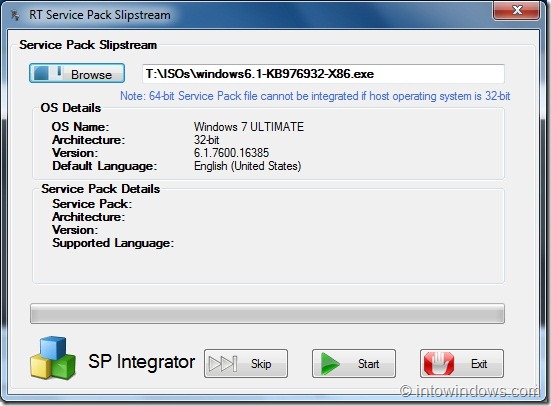
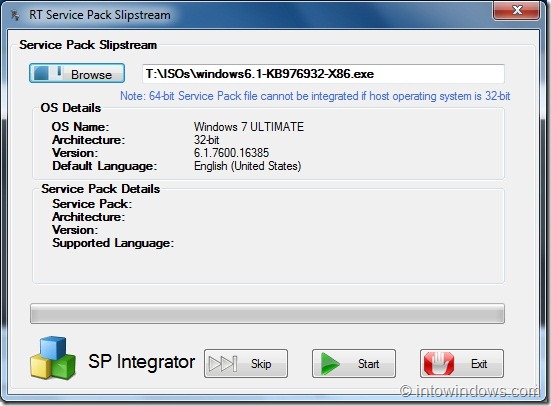
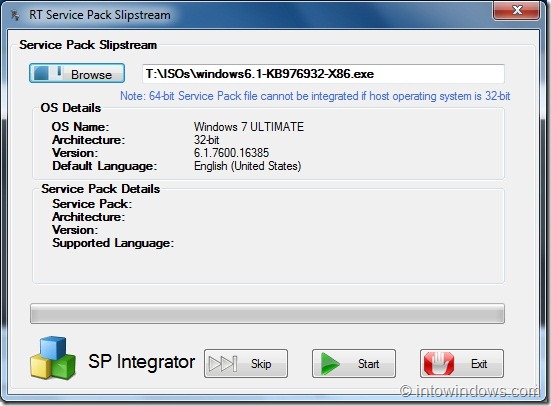
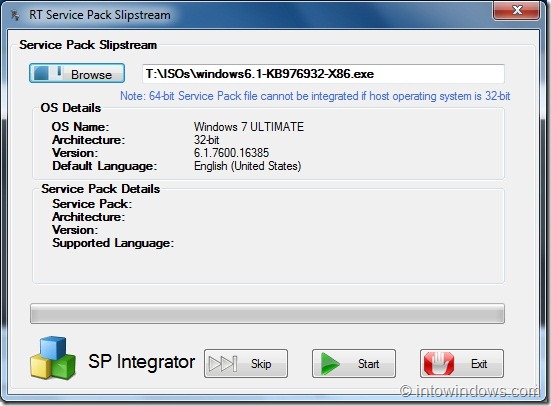
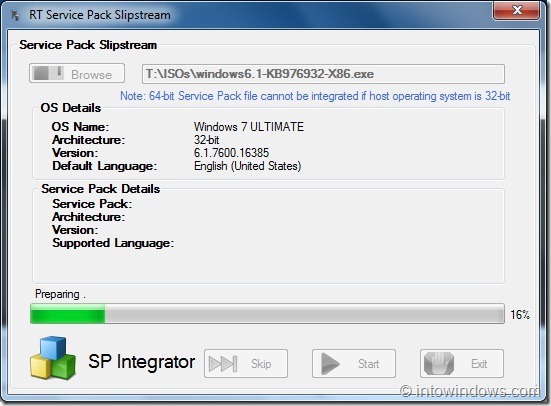
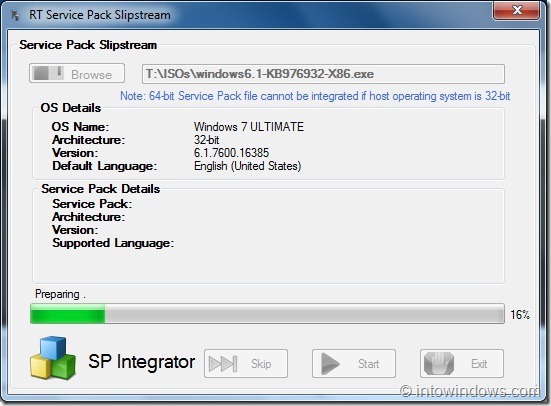
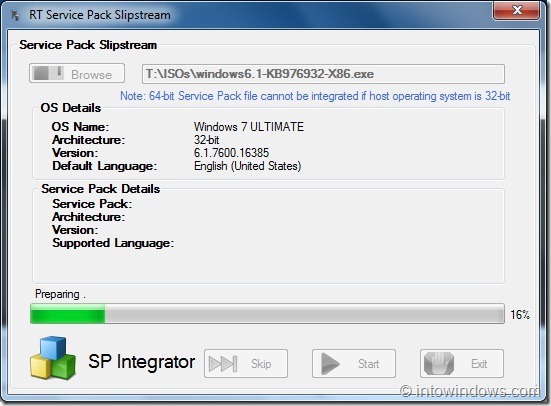
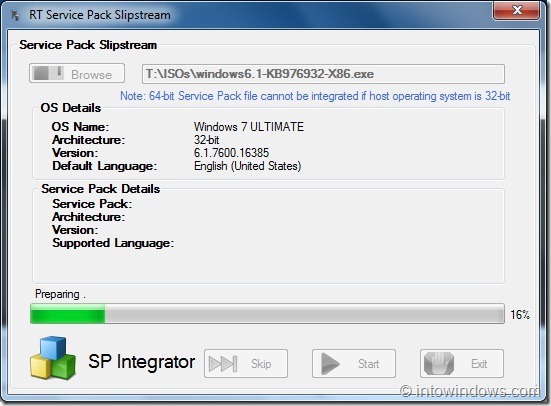
5. Attendez quelques minutes jusqu’à ce que vous voyiez le bouton Continuer. Cliquer sur Procéder bouton pour démarrer le téléchargement d’image et d’autres choses. Une fois terminé, passez à la cible languette.
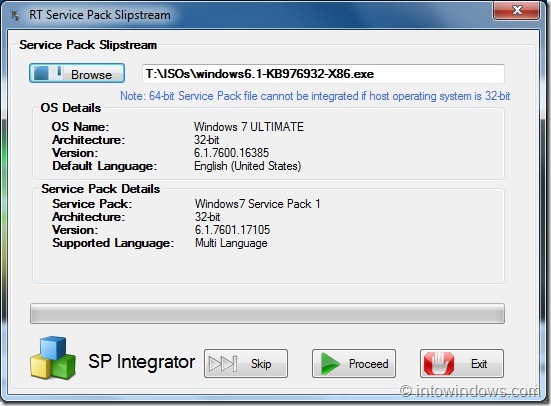
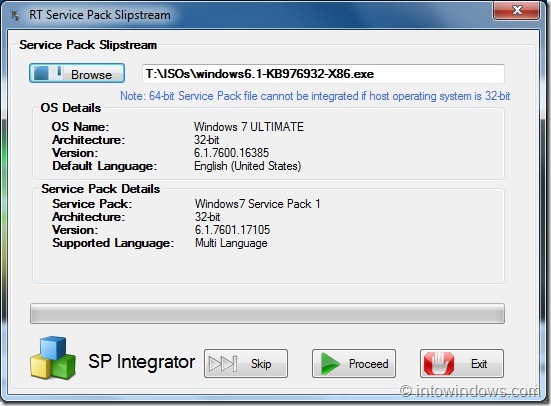
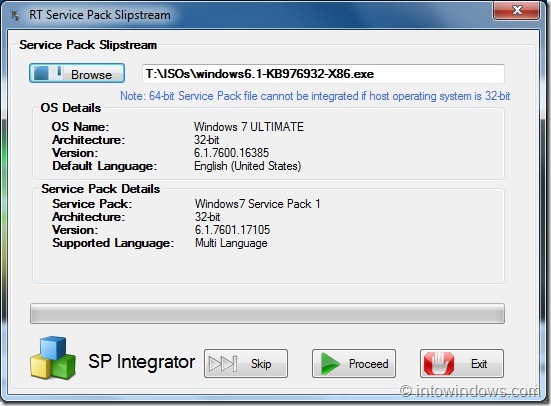
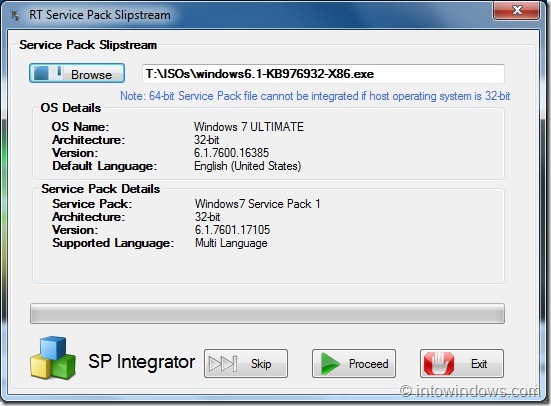
6. Sous le Tâche onglet, sélectionnez ISO amorçable option puis allez à ISO amorçable languette.
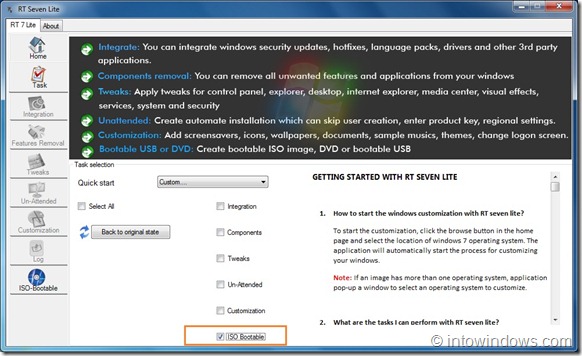
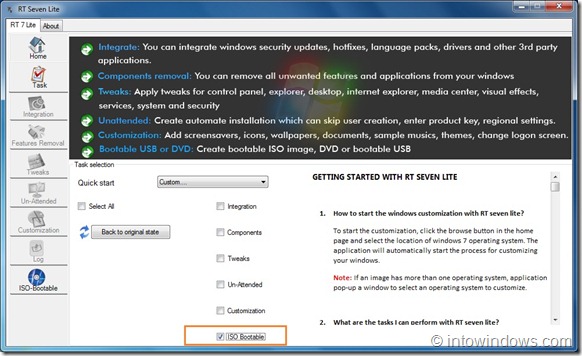
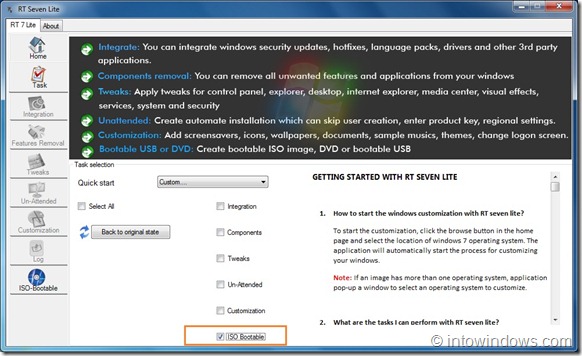
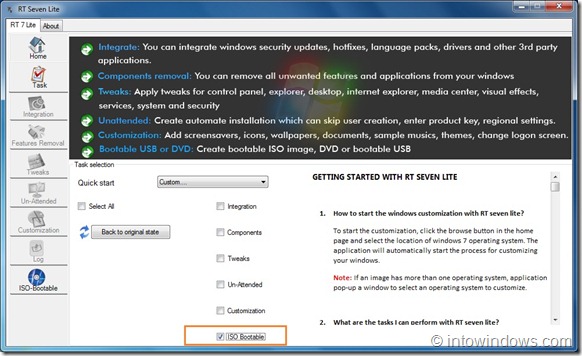
sept. Ici, sélectionnez Créer une image option dans la liste déroulante Mode. Si vous souhaitez graver directement des fichiers sur un DVD, sélectionnez l’option Direct Burn dans la liste déroulante Mode. Dans ce guide, nous avons sélectionné le fichier Créer une image option.
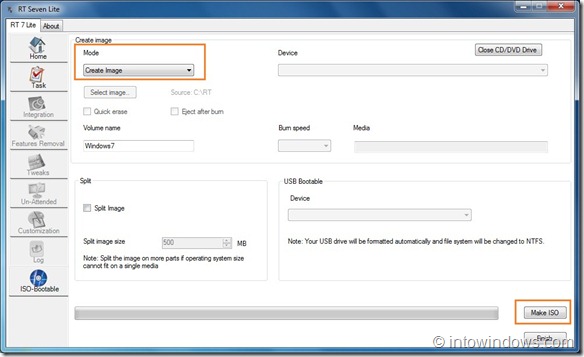
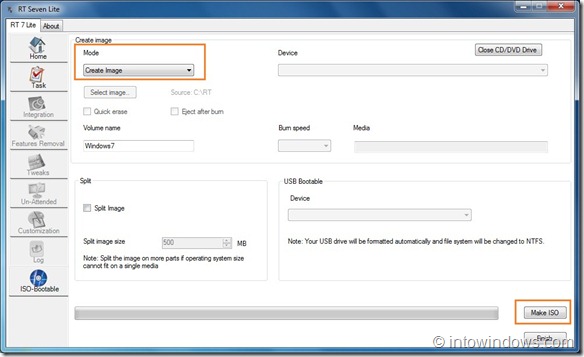
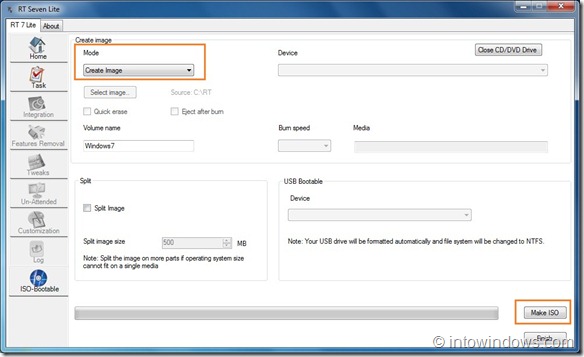
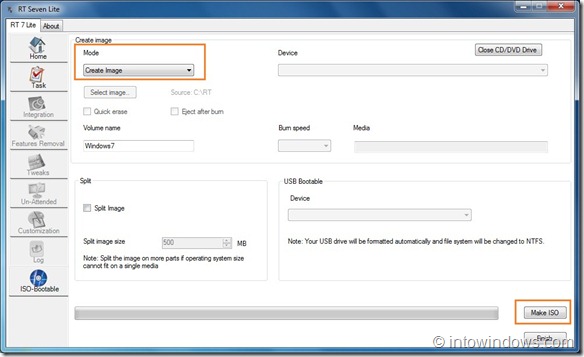
8. Cliquer sur Créer ISO et choisissez un emplacement pour enregistrer le fichier ISO. L’image ISO de Windows 7 SP1 devrait être prête dans un moment.
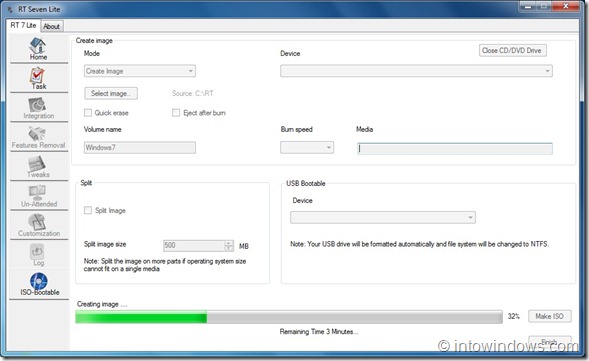
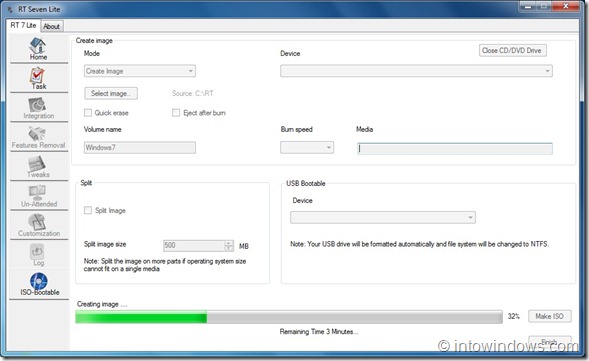
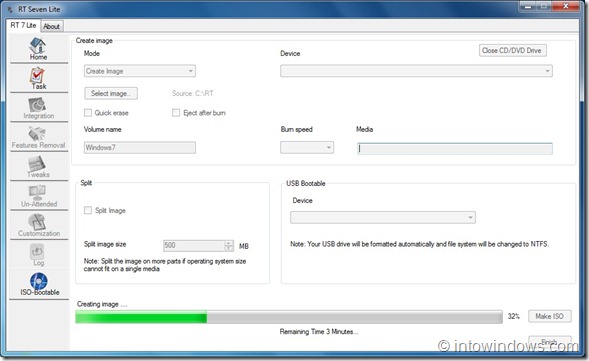
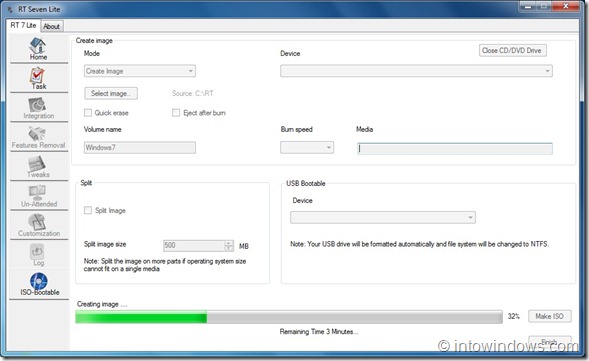
9. Tu as fait! Vous pouvez maintenant supprimer le dossier temporaire sélectionné à l’étape 2 pour extraire le fichier ISO Windows. Bonne chance!
Lisez également comment créer un DVD d’installation sans assistance de Windows 7.